win11怎样设置虚拟内存 Win11虚拟内存设置步骤
更新时间:2024-09-06 16:53:21作者:relsound
Win11虚拟内存设置对于提升系统性能和稳定性至关重要,虚拟内存是指系统用于暂时存储和交换数据的一部分硬盘空间,当物理内存不足时,系统会将部分数据存储到虚拟内存中。通过合理设置虚拟内存,可以有效减少系统出现卡顿和崩溃的情况。接下来我们将介绍如何在Win11系统中设置虚拟内存,让您的电脑运行更加顺畅。
具体方法:
1.在电脑中,打开开始菜单,点击设置。
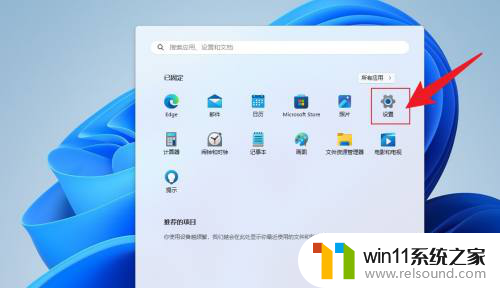
2.滚动鼠标滚轮,找到系统信息。点击打开。
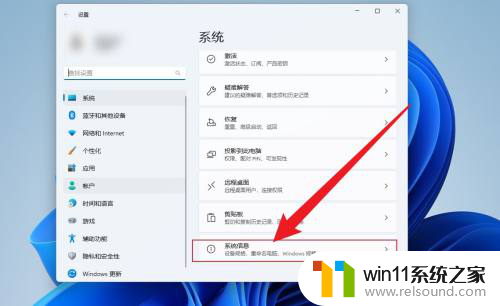
3.点击高级系统设置。
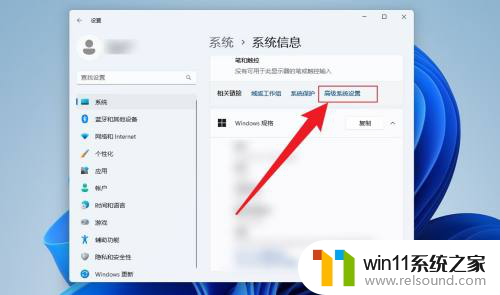
4.点击性能设置。
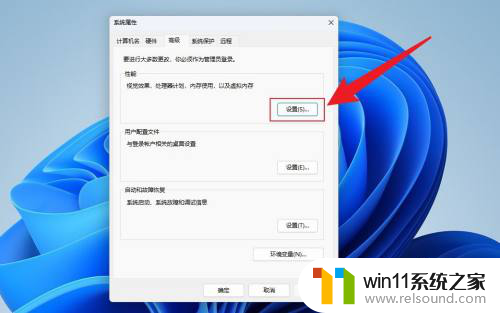
5.点击高级,点击更改。
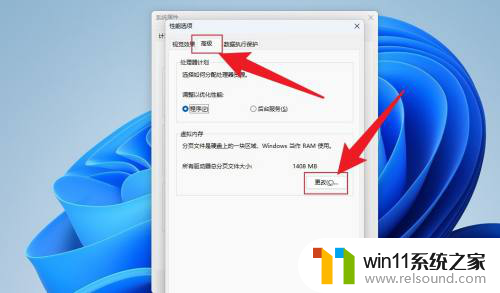
6.去掉自动管理前面的勾选,点击自定义大小。
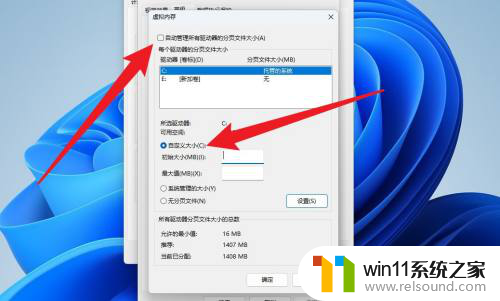
7.输入要设置的内存大小,点击确定。重启电脑即可。
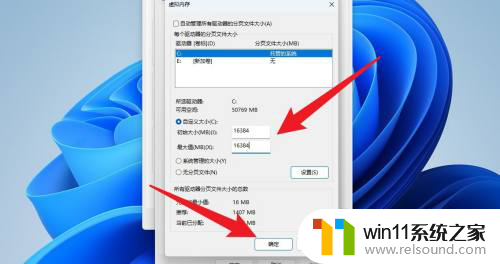
以上是关于如何设置Win11虚拟内存的全部内容,如果有遇到相同情况的用户,可以按照本文所述的方法来解决。
win11怎样设置虚拟内存 Win11虚拟内存设置步骤相关教程
- win10系统虚拟机安装教程win7 Win10使用虚拟机安装win7系统步骤
- win11虚拟化安全 Win11开启基于虚拟化的安全性教程
- win11虚拟化怎么关闭 Win11如何关闭虚拟化功能
- 贴吧怎么关闭虚拟形象 百度贴吧虚拟形象卡片关闭教程
- win10打开虚拟化技术 Win10如何开启VT虚拟化技术
- 华硕主板内存超频设置 华硕主板内存超频注意事项
- 用什么软件打电话显示虚拟号码 如何申请虚拟号码
- win11锁屏登录界面虚拟键盘 Win11关闭自动弹出的虚拟键盘的技巧
- 微软推出Win11虚拟机,免费体验Win11,无需升级系统!
- 文本效果设置为内置样式怎么设置 Word文档内置样式文本样式设置
- 英伟达新一代AI芯片过热延迟交付?公司回应称“客户还在抢”
- 全球第二大显卡制造商,要离开中国了?疑似受全球芯片短缺影响
- 国外芯片漏洞频发,国产CPU替代加速,如何保障信息安全?
- 如何有效解决CPU温度过高问题的实用方法,让你的电脑更稳定运行
- 如何下载和安装NVIDIA控制面板的详细步骤指南: 一步步教你轻松完成
- 从速度和精度角度的 FP8 vs INT8 的全面解析:哪个更适合你的应用需求?
微软资讯推荐
- 1 英伟达新一代AI芯片过热延迟交付?公司回应称“客户还在抢”
- 2 微软Win11将为开始菜单/任务栏应用添加分享功能,让你的操作更便捷!
- 3 2025年AMD移动处理器规格曝光:AI性能重点提升
- 4 高通Oryon CPU有多强?它或将改变许多行业
- 5 太强了!十多行代码直接让AMD FSR2性能暴涨2倍多,性能提升神速!
- 6 当下现役显卡推荐游戏性能排行榜(英伟达篇)!——最新英伟达显卡游戏性能排名
- 7 微软发布Win11 Beta 22635.4440预览版:重构Windows Hello,全面优化用户生物识别体验
- 8 抓紧升级Win11 微软明年正式终止对Win10的支持,Win10用户赶紧行动
- 9 聊聊英特尔与AMD各自不同的CPU整合思路及性能对比
- 10 AMD锐龙7 9800X3D处理器开盖,CCD顶部无3D缓存芯片揭秘
win10系统推荐